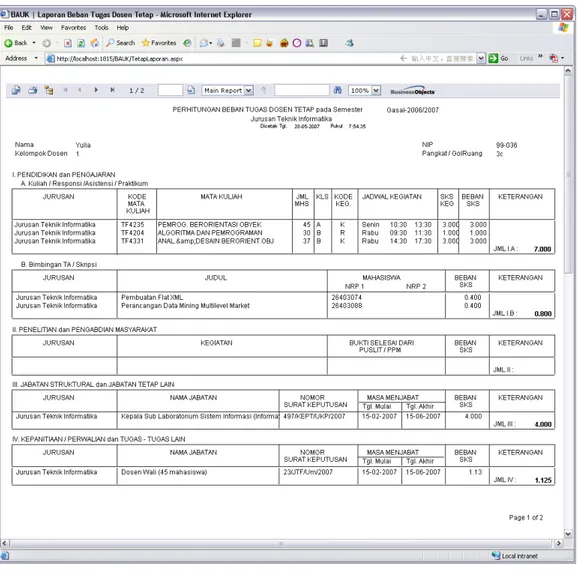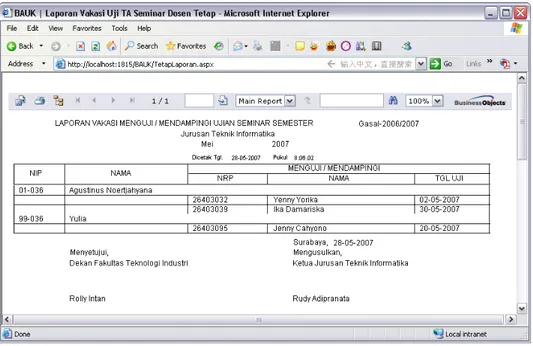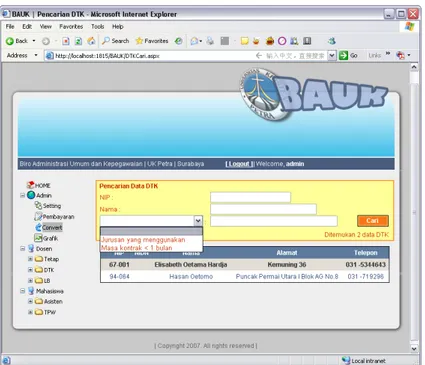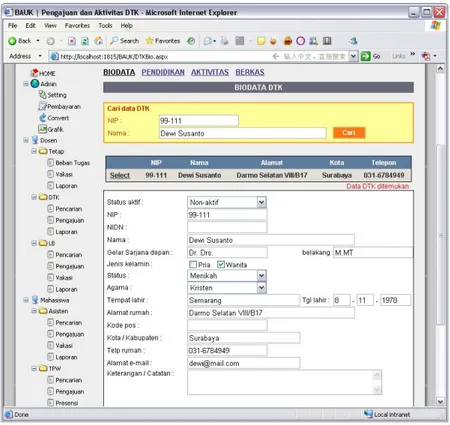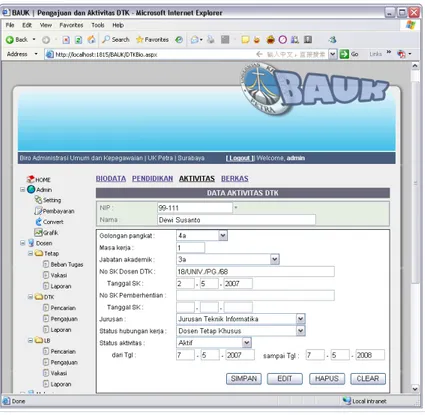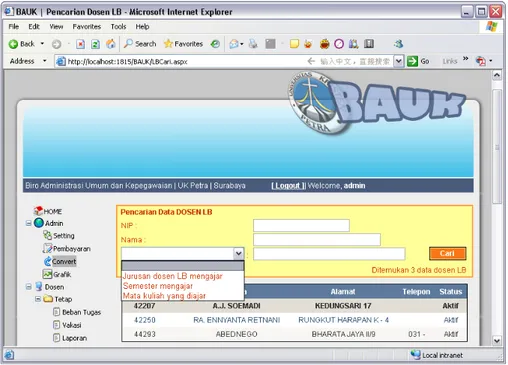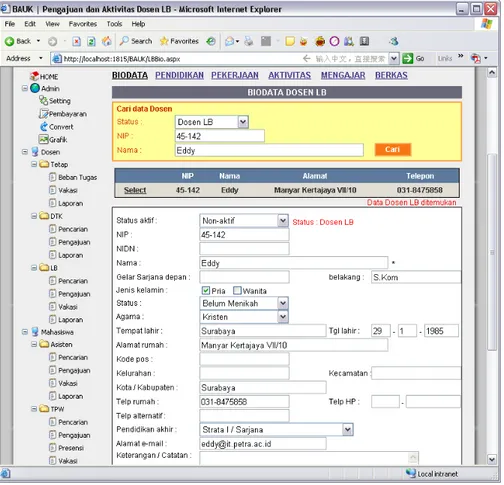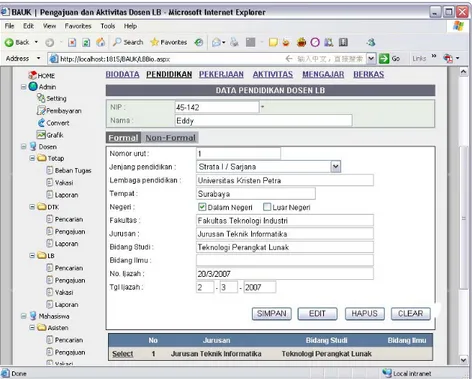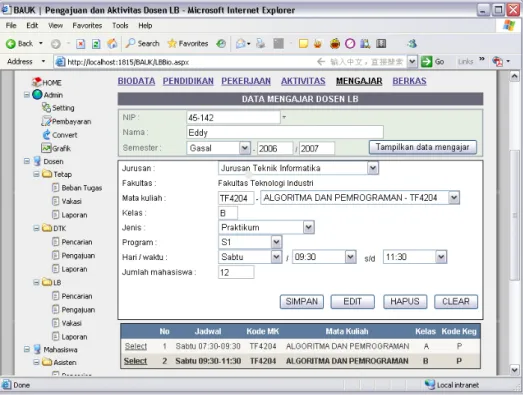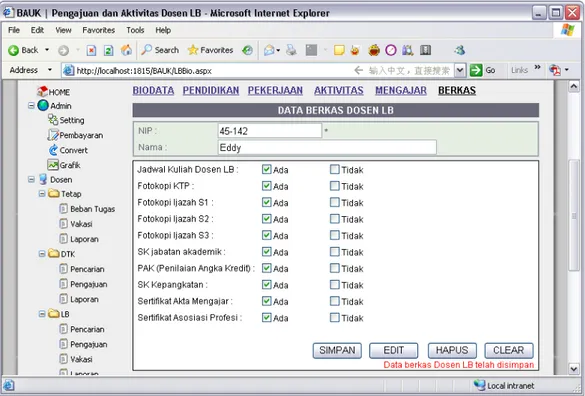5.1.1. Menu Login
Sebelum memasuki web, user harus login terlebih dahulu dengan mengisi username dan password yang ada di halaman Login, seperti ditunjukkan pada Gambar 5.1.
Gambar 5.1. Halaman Login
136
Universitas Kristen Petra
137
5.1.2. Menu Logout
Setelah user login, maka akan masuk pada halaman Home. Apabila user ingin keluar dari web, maka dapat memilih menu logout seperti yang ditunjukkan oleh lingkaran merah pada Gambar 5.2.
Gambar 5.2. Halaman Home
5.2. Pengujian Menu Dosen Tetap
Pada menu dosen tetap terdapat tiga sub menu, yaitu:
5.2.1. Sub Menu Beban Tugas
Pada sub menu beban tugas, user akan masuk pada halaman Beban Tugas Dosen Tetap, kemudian dapat menambah, mengubah, dan menghapus data beban tugas dosen / pegawai tetap, serta mencetak form isian awal semester dosen tetap.
Pada sub menu beban tugas ini terdapat dua pilihan, yaitu:
- Jadwal kehadiran: untuk menambah, mengubah, dan menghapus jadwal kehadiran dosen tetap.
07.30 – 17.30, Kamis 12.30 – 18.30, Jumat 09.30 – 13.30.
• Beban tugas:
o Mengajar: Kuliah PBO (A), Senin 10.30 – 13.30 Kuliah ADBO (B), Rabu 14.30 – 17.30 Responsi AP (B), Rabu 09.30 – 11.30 Pengisian data mengajar ini dapat dilihat pada Gambar 5.3.
Gambar 5.3. Pengisian Data Beban Tugas Mengajar Dosen Tetap
o Bimbingan TA: 26403088 (Budiwati Abadi) 26403074 (Handy Pribadi)
Pengisian data bimbingan TA dapat dilihat pada Gambar 5.4.
139
Gambar 5.4. Pengisian Data Beban Tugas Bimbingan TA Dosen Tetap
o Jabatan: Kasublab Sistem Informasi
Pengisian data jabatan ditunjukkan pada Gambar 5.5.
Gambar 5.5. Pengisian Data Beban Tugas Jabatan Dosen Tetap
Gambar 5.6. Pengisian Data Beban Tugas Perwalian Dosen Tetap
Data dosen tetap kedua yang dimasukkan yaitu:
• NIP: 01-063, nama: Agustinus Noertjahyana
Jurusan: Teknik Informatika, semester: gasal-2006/2007
• Jadwal kehadiran: Senin 07.30 – 12.30, Selasa 09.30 – 17.30, Rabu 11.30 – 18.30, Kamis 07.30 – 12.30, Jumat 07.30 – 12.30.
• Beban tugas:
o Mengajar: Kuliah Komdat (A), Senin 07.30 – 09.30 Kuliah Komdat (B), Kamis 07.30 – 09.30 Kuliah Jarkom (A), Rabu 15.30 – 17.30 Kuliah AP (D), Rabu 12.30 – 14.30 o Jabatan: Kasublab Sistem Komputer
o Perwalian: Angkatan 2004 kelas B (46 mahasiswa) Data pegawai tetap pertama yang dimasukkan yaitu:
• NIP: 02-038, nama: David Sundoro (Pusat komputer) Jurusan: Teknik Informatika, semester: gasal-2006/2007
141
• Beban tugas:
o Mengajar: Manpro TI (A), Senin 09.30 – 12.30 Setelah pengisian beban tugas, hasilnya dapat dilihat pada Gambar 5.7.
Gambar 5.7. Data Beban Tugas Dosen Tetap
Kemudian, form isian awal semester dosen tetap dapat dicetak. Seperti ditunjukkan pada Gambar 5.8. yang merupakan form isian awal semester untuk dosen tetap NIP 99-036 berdasarkan data di atas.
Gambar 5.8. Form Isian Awal Semester Dosen Tetap
5.2.2. Sub Menu Vakasi
Pada sub menu ini, user akan masuk pada halaman vakasi dosen tetap, dimana uesr dapat menambah, mengubah, dan menghapus vakasi dosen / pegawai tetap. Vakasi yang ada dikelompokkan menjadi lima, yaitu: vakasi menguji TA, bimbingan KP, menguji KP, jaga tes, koreksi tes.
Data vakasi pertama yang dimasukkan untuk dosen tetap NIP 99-036 pada bulan Mei 2007, yaitu:
• Vakasi menguji TA: 26403095 (Jenny Cahyono) (lihat Gambar 5.9.).
143
Gambar 5.9. Pengisian Data Vakasi Menguji TA Dosen Tetap
Data vakasi kedua yang dimasukkan untuk dosen tetap NIP 01-036 pada bulan Mei 2007, yaitu:
• Vakasi menguji TA: 26403032 (Yenny Yorika) 26403039 (Ika Damariska)
5.2.3. Sub Menu Laporan
Berdasarkan data-data yang telah diinputkan, maka pada sub menu laporan, user akan masuk pada halaman Laporan Dosen Tetap untuk melihat dan mencetak surat dan laporan pegawai / dosen tetap. Untuk pegawai tetap, surat dan laporan yang dapat dicetak yaitu surat usulan, surat tugas, dan laporan vakasi. Sedangkan untuk dosen tetap, dapat dicetak laporan beban tugas dan laporan vakasi.
Surat usulan pegawai tetap untuk jurusan teknik informatika pada semester gasal-2006/2007 dapat dilihat pada Gambar 5.10.
Gambar 5.10. Surat Usulan Pegawai Tetap
Surat tugas untuk pegawai tetap NIP 02-038 yang diusulkan untuk mengajar pada jurusan teknik informatika dapat dilihat pada Gambar 5.11.
Gambar 5.11. Surat Tugas Pegawai Tetap
Laporan beban tugas untuk dosen tetap NIP 99-036 pada semester gasal- 2006/2007 dapat dilihat pada Gambar 5.12 dan 5.13.
145
Gambar 5.12. Laporan Beban Tugas Dosen Tetap Halaman 1
Gambar 5.13. Laporan Beban Tugas Dosen Tetap Halaman 2
Laporan vakasi menguji TA jurusan teknik informatika pada bulan Mei 2007 dapat dilihat pada Gambar 5.14.
Gambar 5.14. Laporan Vakasi Menguji TA Dosen Tetap
5.3. Pengujian Menu DTK
Pada menu DTK, terdapat dua sub menu, yaitu:
5.3.1. Sub Menu Pencarian
Pada sub menu ini, user akan masuk pada halaman Pencarian DTK dan dapat mencari DTK berdasarkan NIP, nama, jurusan yang menggunakan, dan DTK yang masa kontraknya sudah kurang dari 1 (satu) bulan, seperti ditunjukkan pada Gambar 5.15.
147
Gambar 5.15. Pencarian DTK
5.3.2. Sub Menu Pengajuan
Pada sub menu pengajuan, user akan masuk pada halaman Pengajuan dan Aktivitas DTK. Pada sub menu ini terdapat empat pilihan, yaitu:
- Biodata: untuk menambah, mengubah, dan menghapus biodata DTK.
- Pendidikan: untuk menambah, mengubah, dan menghapus data pendidikan DTK.
- Aktivitas: untuk menambah, mengubah, dan menghapus aktivitas DTK.
- Berkas: untuk menambah, mengubah, dan menghapus data berkas DTK.
Data DTK yang dimasukkan yaitu:
• NIP: 99-111, nama: Dewi Susanto, pendidikan S3, aktivitas mulai tanggal 7-5-2007 sampai 7-5-2008 di jurusan teknik informatika, berkasnya lengkap (lihat Gambar 5.16. sampai 5.19.).
Gambar 5.16. Pengisian Biodata DTK
Gambar 5.17. Pengisian Pendidikan DTK
149
Gambar 5.18. Pengisian Aktivitas DTK
Gambar 5.19. Pengisian Berkas DTK
5.4. Pengujian Menu LB
Pada menu LB terdapat empat sub menu, yaitu:
Gambar 5.20. Pencarian Dosen LB
5.4.2. Sub Menu Pengajuan
Pada sub menu ini, user akan masuk pada halaman Pengajuan dan Aktivitas Dosen LB. Pilihan yang ada pada sub menu ini ada enam, yaitu:
- Biodata: untuk menambah, mengubah, dan menghapus biodata dosen LB
- Pendidikan: untuk menambah, mengubah, dan menghapus data pendidikan formal dan non-formal dosen LB
- Pekerjaan: untuk menambah, mengubah, dan menghapus data pekerjaan dosen LB
- Aktivitas: untuk menambah, mengubah, dan menghapus aktivitas dosen LB
- Mengajar: untuk menambah, mengubah, dan menghapus data mengajar dan kehadiran dosen LB
151
- Berkas: untuk menambah, mengubah, dan menghapus data berkas dosen LB
Data dosen LB pertama yang dimasukkan yaitu (lihat Gambar 5.21 sampai 5.26.):
• NIP: 45-142, nama: Eddy, pendidikan formal S1, aktivitas pada semester gasal-2006/2007 di jurusan teknik informatika, berkasnya lengkap.
Gambar 5.21. Pengisian Biodata Dosen LB
Gambar 5.22. Pengisian Pendidikan Dosen LB
Gambar 5.23. Pengisian Aktivitas Dosen LB
• Mengajar dua praktikum Algoritma dan Pemrograman:
o Sabtu 07.30 – 09.30, hadir 4 kali pada bulan Mei 2007.
o Sabtu 09.30 – 11.30, hadir 3 kali pada bulan Mei 2007.
153
Gambar 5.24. Pengisian Data Mengajar Dosen LB
Setelah ini, dosen LB akan diusulkan oleh TU jurusan ke BAUK. Apabila diterima, maka setiap bulan, TU jurusan akan mengisi data kehadiran dosen LB seperti pada Gambar 5.25.
Gambar 5.25. Pengisian Kehadiran Dosen LB
Gambar 5.26. Pengisian Berkas Dosen LB
Data dosen LB kedua yang dimasukkan yaitu:
• NIP: 45-130, nama: Dwi Budiman, pendidikan formal S1, aktivitas pada semester gasal-2006/2007 di jurusan teknik informatika, berkasnya lengkap.
• Mengajar responsi Aljabar Linier dan Kalkulus I:
o Kamis 07.30 – 09.30, hadir 4 kali pada bulan Mei 2007.
o Kamis 10.30 – 12.30, hadir 4 kali pada bulan Mei 2007.
o Jumat 07.30 – 09.30, hadir 5 kali pada bulan Mei 2007.
o Jumat 10.30 – 12.30, hadir 5 kali pada bulan Mei 2007.
5.4.3. Sub Menu Vakasi
Pada sub menu vakasi, user akan masuk pada halaman Vakasi Dosen LB, dimana user dapat menambah, mengubah, dan menghapus data vakasi dosen LB.
Vakasi untuk dosen LB dikelompokkan menjadi tiga, yaitu vakasi bimbingan TA, jaga tes, dan koreksi tes. Pengisian data vakasi bimbingan TA bulan Mei 2007 untuk dosen LB NIP 45-142 dapat dilihat pada Gambar 5.27.
155
Gambar 5.27. Pengisian Data Vakasi Bimbingan TA
5.4.4. Sub Menu Laporan
Berdasarkan data-data yang telah dimasukkan, user dapat melihat dan mencetak surat usulan, laporan mengajar, dan laporan vakasi dosen LB pada halaman Laporan Dosen LB..
Surat usulan dosen LB untuk jurusan teknik informatika pada semester gasal-2006/2007 dapat dilihat pada Gambar 5.28.
Gambar 5.28. Surat Usulan Dosen LB
Sedangkan laporan mengajar dosen LB jurusan teknik informatika untuk bulan Mei 2007 dapat dilihat pada Gambar 5.29.
Gambar 5.29. Laporan Mengajar Dosen LB
Untuk laporan vakasi bimbingan TA dosen LB di jurusan teknik informatika pada bulan Mei 2007 dapat dilihat pada Gambar 5.30.
157
Gambar 5.30. Laporan Vakasi Bimbingan TA Dosen LB
5.5. Pengujian Menu Asisten
Pada dasarnya, pengisian data asisten hampir sama dengan pengisian data dosen LB. Perbedaan yang pertama, pada sub menu pengajuan asisten tidak terdapat pilihan pekerjaan dan pendidikan. Kemudian perbedaan yang kedua, pada sub menu vakasi asisten tidak terdapat pilihan vakasi bimbingan TA.
5.6. Pengujian Menu TPW
Pada menu TPW terdapat lima sub menu , yaitu:
5.6.1. Sub Menu Pencarian
Pada sub menu pencarian ini, user akan masuk pada halaman Pencarian TPW dan dapat mencari TPW berdasarkan NRP, nama, unit kerja, dan jurusan TPW, seperti ditunjukkan pada Gambar 5.31.
Gambar 5.31. Pencarian TPW
5.6.2. Sub Menu Pengajuan
Pada sub menu ini, user akan masuk pada halaman Pengajuan dan Aktivitas TPW, dimana terdapat tiga pilihan, yaitu:
- Biodata: untuk menambah, mengubah, dan menghapus biodata TPW.
- Aktivitas: untuk menambah, mengubah, dan menghapus aktivitas TPW.
- Berkas: untuk menambah, mengubah, dan menghapus data berkas TPW.
Data TPW yang dimasukkan yaitu (lihat Gambar 5.32. sampai 5.34.):
• NRP: 26403051, nama Suzan Ivonne, jurusan asal teknik informatika, aktivitas pada semester gasal-2006/2007 di Biro Adm. Umum &
Kepegawaian, jam kerja wajib 5 (lima) jam.
159
Gambar 5.32. Pengisian Biodata TPW
Gambar 5.33. Pengisian Aktivitas TPW
Gambar 5.34. Pengisian Berkas TPW
5.6.3. Sub Menu Presensi
Pada sub menu presensi, user akan masuk pada halaman Presensi TPW dan dapat menambah, mengubah, dserta menghapus data kehadiran TPW. Data presensi yang dimasukkan yaitu (lihat Gambar 5.35):
• TPW NRP 26403051, presensi di Biro Adm. Umum & Kepegawaian untuk bulan Mei 2007 yaitu:
o Tgl.1 Mei 2007, masuk pk.07.30 – 10.30 dan 13.30 – 15.30 o Tgl 2 Mei 2007, masuk pk.08.30 – 13.30
o Tgl 3 Mei 2007, masuk pk.07.30 – 09.30 dan 12.30 – 15.30 o Tgl 4 Mei 2007, masuk pk.07.30 – 11.30 dan 13.30 – 15.30
161
Gambar 5.35. Pengisian Presensi TPW
5.6.4. Sub Menu Vakasi
Pada sub menu vakasi ini, user akan masuk pada halaman Vakasi TPW, dimana user dapat menambah, mengubah, dan menghapus data vakasi jaga tes TPW.
Pengisian data vakasi jaga tes untuk TPW NRP 26403051 pada bulan Mei 2007 dapat dilihat pada Gambar 5.36.
]Gambar 5.36. Pengisian Data Vakasi Jaga Tes
5.6.5. Sub Menu Laporan
Pada sub menu ini, user dapat melihat dan mencetak laporan presensi dan vakasi jaga tes TPW pada halaman Laporan Presensi TPW. Untuk laporan presensi TPW di Biro Adm. Umum & Kepegawaian pada bulan Mei 2007 dapat dilihat pada Gambar 5.37.
Gambar 5.37. Laporan Presensi TPW
163
Sedangkan laporan vakasi TPW pada bulan Mei 2007 dapat dilihat pada Gambar 5.38.
Gambar 5.38. Laporan Vakasi Jaga Tes TPW
5.7. Pengujian Menu Admin
Menu admin ini hanya dapat diakses oleh user dengan group administrator.
Seperti yang sudah dijelaskan sebelumnya, group yang ada pada web ini ada empat, yaitu administrator, jurusan, unit kerja, dan dosen tetap.
Pada menu admin terdapat empat sub menu, yaitu:
5.7.1. Sub Menu Setting
Pada sub menu ini, admin akan masuk pada halaman Admin Setting dimana terdapat dua pilihan, yaitu:
- Login: untuk menambah, mengubah, dan menghapus user yang dapat mengakses web ini, seperti ditunjukkan pada Gambar 5.39.
Gambar 5.39. Pengisian Data User
- Pimpinan IC: untuk mengisi nama-nama pimpinan di setiap unit kerja yang ada, seperti ditunjukkan pada Gambar 5.40.
Gambar 5.40. Pengisian Data Pimpinan IC
165
5.7.2. Sub Menu Pembayaran
Fungsi dari sub menu pembayaran pada halaman Pembayaran BAK ini adalah menghasilkan laporan-laporan ke BAK untuk proses penggajian. Pada sub menu ini terdapat lima pilihan, yaitu:
- Overload: untuk melihat, mencetak, menambah, mengubah, dan menghapus data pembayaran beban tugas dosen dan pegawai tetap pada bulan tertentu (lihat Gambar 5.41.).
Gambar 5.41. Melihat Data Beban Tugas yang Sudah Diterima BAUK
Laporan beban tugas dosen dan pegawai tetap di jurusan teknik informatika pada semester gasal-2006/2007 bulan Mei 2007 yang akan diserahkan ke BAK dapat dilihat dengan memilih tombol “PRINT”, hasilnya dapat dilihat pada Gambar 5.42.
Gambar 5.42. Laporan Beban Tugas Dosen dan Pegawai Tetap untuk BAK
- Mengajar: untuk melihat dan mencetak data kehadiran dosen LB dan asisten pada bulan tertentu (lihat Gambar 5.43.).
Gambar 5.43. Melihat Data Kehadiran Dosen LB
167
Laporan kehadiran mengajar dosen LB di jurusan teknik informatika pada semester gasal-2006/2007 bulan Mei 2007 yang akan diserahkan ke BAK dapat dilihat pada Gambar 5.44.
Gambar 5.44. Laporan Mengajar Dosen LB untuk BAK
- Vakasi: untuk melihat dan mencetak laporan vakasi di setiap jurusan pada bulan tertentu (lihat Gambar 5.45.).
Gambar 5.45. Melihat Data Vakasi Bimbingan TA Dosen LB
Gambar 5.46. Laporan Vakasi Bimbingan TA Dosen LB untuk BAK
- Presensi TPW: untuk melihat dan mencetak laporan presensi TPW di setiap unit kerja pada bulan tertentu (lihat Gambar 5.47.).
Gambar 5.47. Melihat Data Presensi TPW
169
Laporan presensi TPW di unit kerja Biro Adm. Umum & Kepegawaian pada bulan Mei 2007 dapat dilihat pada Gambar 5.48.
Gambar 5.48. Laporan Presensi TPW untuk BAK
5.7.3. Sub Menu Grafik
Pada sub menu ini, user akan masuk pada halaman Grafik, dimana user dapat memilih grafik yang akan dilihat. Pilihan grafik yang ada yaitu grafik rata-rata beban tugas dosen tetap di setiap jurusan pada periode (semester) tertentu, grafik perbandingan jumlah dosen tetap di setiap jurusan berdasarkan kelompok dosen, golongan pangkat, jabatan akademik, dan pendidikan, serta grafik jumlah dosen LB / asisten / TPW / DTK berdasarkan tingkat golongan pangkatnya pada periode (semester) tertentu.
Sesuai dengan data beban tugas dosen yang telah diisi di atas, ditambahkan data sebagai berikut:
• Dosen NIP: 04-039, nama: Wanda Chrisiana o Kegiatan di Jurusan Teknik Industri o Semester gasal-2006/2007
o Mengajar: Kalkulus I Selasa 07.30 – 10.30 Fisika Rabu 15.30 – 18.30 o Jabatan: Kepala Pusat Karir
o Perwalian : angkatan 2005 kelas C (47 mahasiswa)
o Semester gasal-2006/2007
o Mengajar: DKV II Rabu 07.30 – 12.30 DKV IV Kamis 13.30 – 19.30 o Jabatan: Sekretaris Jurusan DKV
Sehingga hasilnya, pada Gambar 5.49. ditunjukkan grafik rata-rata beban tugas dosen pada semester gasal-2006/2007.
Gambar 5.49. Grafik Rata-rata SKS Beban Tugas Dosen di Setiap Jurusan
171
5.7.4. Sub Menu Convert
Pada sub menu ini, user akan masuk pada halaman Convert, dimana fungsi sub menu convert ini adalah untuk memindahkan data master dari database lama ke database “MASTERDB3”.
Pemindahan data mata kuliah dari MK.DBF ke tabel M_MATA_KULIAH pada database “MASTERDB3” dapat dilihat pada Gambar 5.50.
Gambar 5.50. Pemindahan Data MK.DBF ke Tabel M_MATA_KULIAH
5.8. Rekap Kuisioner
Untuk mengetahui tanggapan user terhadap web yang telah dibuat, maka diedarkan kuisioner ke BAUK dan TU Jurusan. Hasil rekap kuisioner ini dapat dilihat pada Tabel 5.1.
Tabel 5.1. Hasil Kuisioner
Pilihan
1 2 3 4 5 Pertanyaan No
(20) (40) (60) (80) (100) 1 0 0 0 4 3 2 0 0 3 0 4 3 0 0 1 2 4 4 0 0 2 1 4 5 0 0 0 3 4 6 0 0 0 4 3 7 0 0 0 3 4
No. 7 Æ (3x80) + (4x100) / 700 x 100% = 91,4%